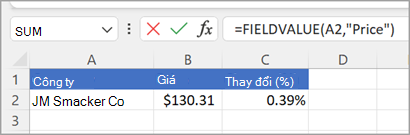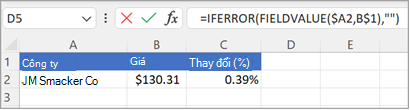Bạn có thể sử dụng hàm FIELDVALUE để truy xuất dữ liệu trường từ các kiểu dữ liệu được liên kết như kiểu dữ liệu Chứng khoán hoặc Địa lý. Có các phương pháp dễ dàng hơn để viết công thức tham chiếu kiểu dữ liệu, vì vậy hàm FIELDVALUE sẽ được sử dụng chủ yếu để tạo các phép tính có điều kiện dựa trên kiểu dữ liệu được liên kết.
Lưu ý: Ngày 28 tháng 3 năm 2019: Các loại dữ liệu đã được phát hành cho tất cả người đăng ký Windows Microsoft 365. Nếu bạn là người đăngMicrosoft 365, hãy đảm bảo bạn có phiên bản Office mới nhất.
Chi tiết kỹ thuật
Cú pháp
=FIELDVALUE(giá_trị, tên_trường)
Cú pháp hàm FIELDVALUE có các tham đối sau đây:
|
Đối số |
Mô tả |
|---|---|
|
giá trị |
Hàm trả về tất cả trường khớp từ kiểu dữ liệu được liên kết đã chỉ định trong tham đối giá trị. |
|
tên_trường |
Tên hoặc các tên của trường bạn muốn trích xuất từ kiểu dữ liệu được liên kết. |
Mô tả
-
Hàm FIELDVALUE trả về tất cả các trường khớp từ kiểu dữ liệu được liên kết đã chỉ định trong tham đối giá trị.
-
Hàm FIELDVALUE thuộc tập hợp các hàm Tra cứu & Tham chiếu.
Ví dụ
Trong ví dụ cơ bản sau đây, công thức =FIELDVALUE(A2,"Giá") trích xuất trường Giá từ kiểu dữ liệu chứng khoán cho JM Smucker Co.
Ví dụ tiếp theo là một ví dụ điển hình hơn của hàm FIELDVALUE. Ở đây, chúng tôi đang sử dụng hàm IFERROR để kiểm tra lỗi. Nếu không có tên công ty trong ô A2, công thức FIELDVALUE sẽ trả về lỗi, đồng thời trong trường hợp đó, chúng tôi muốn không hiển thị nội dung nào (""). Tuy nhiên, nếu có tên công ty, chúng tôi muốn truy xuất Giá từ kiểu dữ liệu trong ô A2 với =IFERROR(FIELDVALUE($A2,B$1),"").
Lưu ý rằng hàm FIELDVALUE cho phép bạn tham chiếu các ô trong trang tính theo tham đối tên_trường, vì vậy công thức trên tham chiếu ô B1 cho Giá thay vì nhập theo cách thủ công "Giá" vào công thức.
Chú thích
Nếu bạn tìm cách truy xuất dữ liệu từ trường kiểu dữ liệu không tồn tại, hàm FIELDVALUE sẽ trả về lỗi #FIELD!. Ví dụ: bạn có thể đã nhập "Giá", khi trường kiểu dữ liệu thực tế được đặt tên là "Giá". Kiểm tra lại công thức của bạn để đảm bảo rằng bạn đang sử dụng tên trường hợp lệ. Nếu bạn muốn hiển thị danh sách tên trường cho bản ghi, hãy chọn ô cho bản ghi, rồi nhấn Alt+Shift+F10.
Bạn cần thêm trợ giúp?
Bạn luôn có thể hỏi chuyên gia trong Cộng đồng kỹ thuật Excel hoặc nhận hỗ trợ trong Cộng đồng.
Xem thêm
Chứng khoán và kiểu dữ liệu địa lý